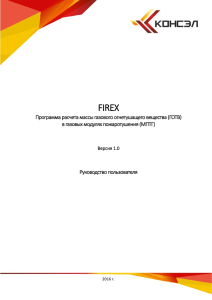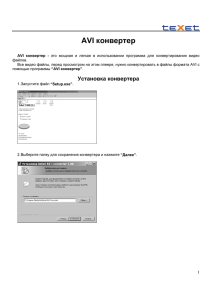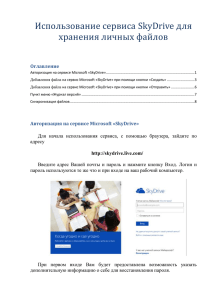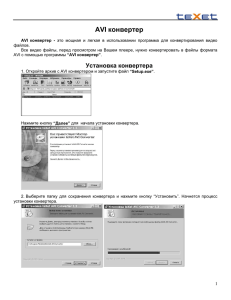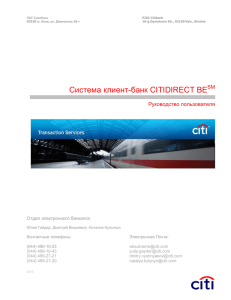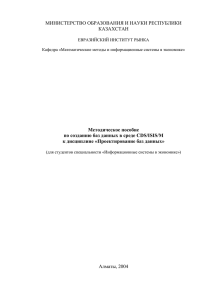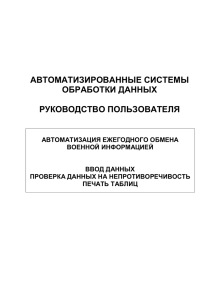Загрузка данных cml
реклама
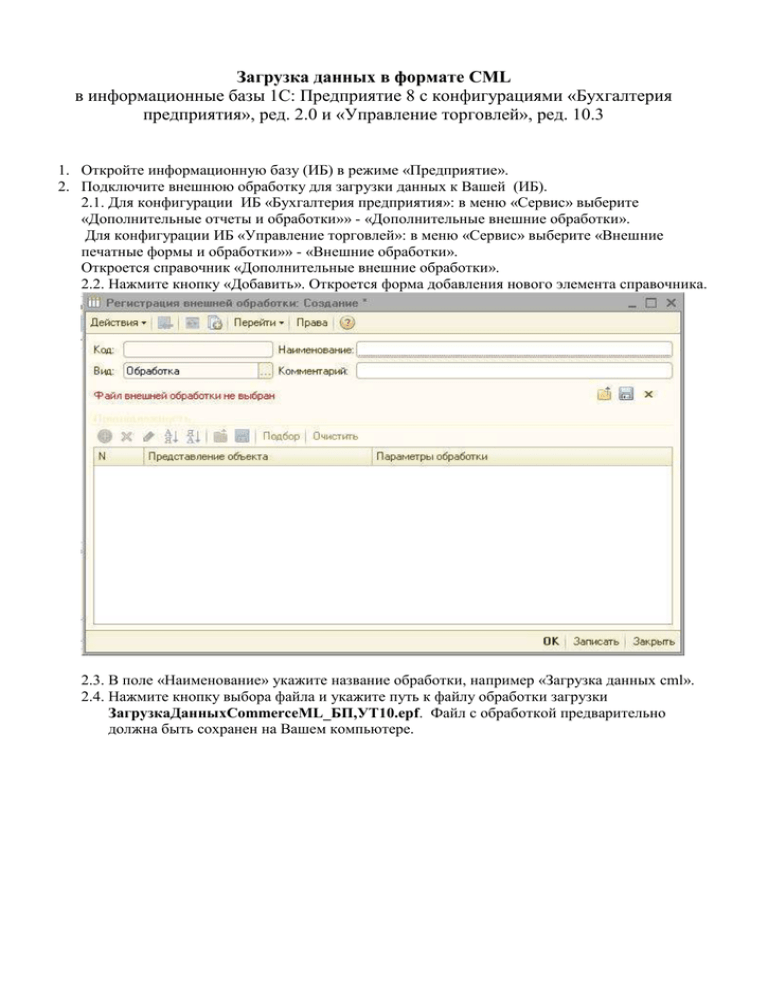
Загрузка данных в формате CML в информационные базы 1С: Предприятие 8 с конфигурациями «Бухгалтерия предприятия», ред. 2.0 и «Управление торговлей», ред. 10.3 1. Откройте информационную базу (ИБ) в режиме «Предприятие». 2. Подключите внешнюю обработку для загрузки данных к Вашей (ИБ). 2.1. Для конфигурации ИБ «Бухгалтерия предприятия»: в меню «Сервис» выберите «Дополнительные отчеты и обработки»» - «Дополнительные внешние обработки». Для конфигурации ИБ «Управление торговлей»: в меню «Сервис» выберите «Внешние печатные формы и обработки»» - «Внешние обработки». Откроется справочник «Дополнительные внешние обработки». 2.2. Нажмите кнопку «Добавить». Откроется форма добавления нового элемента справочника. 2.3. В поле «Наименование» укажите название обработки, например «Загрузка данных cml». 2.4. Нажмите кнопку выбора файла и укажите путь к файлу обработки загрузки ЗагрузкаДанныхCommerceML_БП,УТ10.epf. Файл с обработкой предварительно должна быть сохранен на Вашем компьютере. 2.5 Нажмите кнопку «ОК». Теперь обработка загрузке подключена к Вашей ИБ. Она появилась в справочнике «Дополнительные внешние обработки» и готова к использованию. 3. Запустите обработку и выполните загрузку данных. 3.1. Откройте справочник «Дополнительные внешние обработки» (для конфигурации ИБ «Бухгалтерия предприятия»: в меню «Сервис» выберите «Дополнительные отчеты и обработки»» - «Дополнительные внешние обработки», для конфигурации ИБ «Управление торговлей»: в меню «Сервис» выберите «Внешние печатные формы и обработки»» «Внешние обработки»), найдите в нем обработку и нажмите на нее 2 раза левой кнопкой мыши. 3.2. Откроется форма обработки. 3.3. Нажмите кнопку выбора справа от поля «Имя файла данных» и выберите файл с данными в формате cml. Файл должен быть предварительно сохранен на Вашем компьютере. На вопрос «Прочитать данные из файла?» ответьте «ОК». Файл с данными будет прочитан обработкой. Если обработке загрузки удастся определить все соответствия элементов данных файла с данными ИБ, то будет задан вопрос «Сохранить данные в информационную базу?». Если ответить «Да», то будет создан новый документ «Поступление товаров и услуг», или, если загрузка из данного файла уже производилась, то перезаписан существующий. Если не все соответствия данных будут определены, то будет выведено сооьщение: Нажмите «ОК». Откроется форма сопоставления объектов файла и ИБ. В ней имеется несколько закладок, которые соответствуют различным типам объектов (организации, контрагенты, номенклатура и т.д.). Если данные какого-то типа не были сопоставлены, то на соответствующих закладках будут красные восклицательные знаки. Например, если не найден элемент «Контрагент» и элемент «Номенклатура», то форма будет выглядеть так: Нужно зайти на соответствующие закладки и вручную выставить соответствия элементов. Следует учесть, что соответствия контрагентов и организаций ищутся по ИНН, а соответствия номенклатуры – по Артикулу. Если элемента, который соответствует элементы файла, нет в ИБ, то его можно создать автоматически по данным файла. Для этого нужно нажать кнопку «Создать по данным из файла». Когда все соответствия выставлены, нажмите кнопку «ОК». На вопрос «Сохранить данные в информационную базу?» ответьте «Да». Будет создан (или перезаписан) документ «Поступление товаров и услуг».